Voorkom pottenkijkers: zet webcam en microfoon uit
Artikel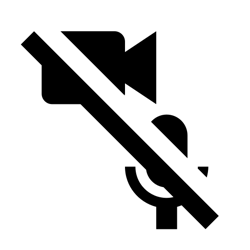
Voorkom dat hackers meekijken of meeluisteren tijdens het computeren. Zet je webcam en microfoon uit.
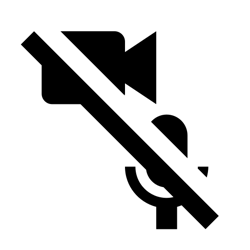
Kwaadaardige software
Hackers kunnen niet zomaar je webcam aanzetten. Ze hebben eerst speciale software nodig op je pc. Meestal sturen ze een mail met een link of een nep-update. Klik je erop? Dan kan de software toegang geven tot je webcam of microfoon. Vermijd vreemde bestanden en zorg dat je computer altijd up-to-date is. Plak voor de zekerheid je webcam af en zet je microfoon uit.
Webcam afplakken
Bij een desktop-pc is de webcam vaak een los apparaat. Haal het snoertje uit de computer wanneer je het niet gebruikt. Bij een laptop plak je de lens van de webcam af (bovenaan het scherm in het midden). Gebruik een pleister, een speciale webcamcover of een stukje karton. Zo blijft de lens schoon.
Webcam uitschakelen (Windows)
Wil je de webcam niet afplakken? Schakel de webcam dan uit via de instellingen:
- Typ in de zoekbalk onderaan het scherm 'Configuratiescherm'.
- Klik op Configuratiescherm.
- Klik op Hardware en geluiden. Zie je dit niet? Klik dan bij 'Weergeven op' op Categorie.
- Klik onder 'Apparaten en printers' op Apparaatbeheer.
- Klik op het pijltje voor Camera's om het menu uit te klappen.
- Klik met de rechtermuisknop op 'Webcam'. De naam kan afwijken.
- Klik op Eigenschappen > Stuurprogramma > Apparaat uitschakelen > Ja.
De webcam is nu uitgeschakeld. Wil je de camera weer gebruiken? Volg dezelfde stappen en kies als laatste voor Apparaat inschakelen.
Microfoon uitzetten (Windows)
Zet zo de microfoon uit op een Windows-pc:
- Open het Configuratiescherm (zie hierboven voor de stappen).
- Klik op Hardware en geluiden. Zie je dit niet? Klik dan bij 'Weergeven op' op Categorie.
- Klik op Geluid.
- Klik op het tabblad Opnemen.
- Klik (indien aanwezig) met de rechtermuisknop op 'Microfoon'. De naam kan afwijken.
- Klik op Uitschakelen.
De microfoon is nu uitgeschakeld.
Microfoon uitzetten (Mac)
Zet de microfoon van een Mac uit:
- Klik op Systeeminstellingen (macOS Ventura) of Systeemvoorkeuren (macOS Monterey).
- Klik op Geluid.
- Klik op het tabblad Invoer.
- Schuif de regelaar bij 'Invoervolume' helemaal naar links.
De interne microfoon is nu uitgeschakeld. Sluit geen externe microfoon aan, want dan kan geluid alsnog worden opgenomen.
Ben je geholpen met dit artikel?
Laat weten wat je van dit artikel vond, daarmee help je de redactie van Digidak+ én andere gebruikers van de website.
Meer over dit onderwerp
Sterk wachtwoord maken en onthouden
Een sterk wachtwoord is belangrijk. Het moet lang en ingewikkeld zijn, maar ook makkelijk te onthouden. Hoe doe je dat?
Wachtwoord opslaan in de browser, is dat veilig?
Wachtwoorden onthouden is soms moeilijk. Je browser kan ze voor je bewaren. Maar is dat wel veilig?
Bekijk meer artikelen met de categorie:
Meld je aan voor de nieuwsbrief van Digidak+
Elke maand duidelijke uitleg en leuke tips over de digitale wereld. Gratis en zomaar in je mailbox.